So aktivieren Sie das Eingeben von Schrägstrichen in Zellen in Excel

Standardmäßig zeigt der Schrägstrich (/) die Verknüpfungen zu den Befehlen in der Multifunktionsleiste in Excel an. Also, was machst du, wenn du einen Schrägstrich in eine Zelle eingeben willst? Es gibt eine Möglichkeit, diese Einstellung zu deaktivieren, sodass Sie einen Schrägstrich in Zellen eingeben können.
Um zu verhindern, dass der Schrägstrich die Menübandbefehle verwendet, klicken Sie auf die Registerkarte "Datei".
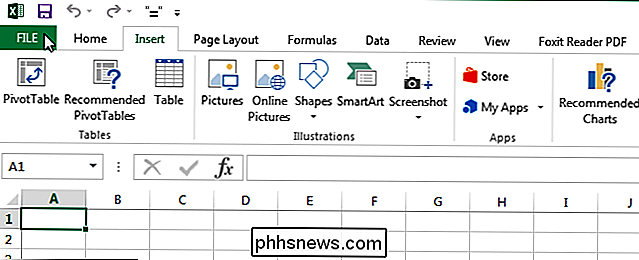
Klicken Sie im Backstage-Bildschirm auf "Optionen". in der Liste der Elemente auf der linken Seite.
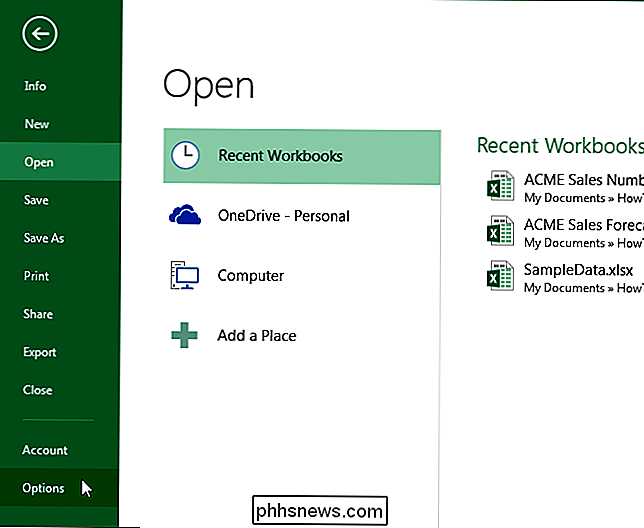
Klicken Sie im Dialogfeld "Excel-Optionen" auf "Erweitert" in der Liste der Elemente auf der linken Seite.
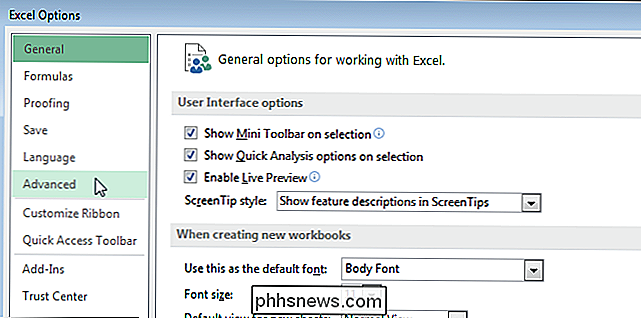
Ändern Sie im Abschnitt "Lotus-Kompatibilität" das Zeichen in der "Microsoft Excel-Menütaste" Bearbeitungsfeld von einem Schrägstrich zu einem anderen Zeichen, z. B. ein Tellde (~) oder ein Grab Akzent ('). Stellen Sie sicher, dass das von Ihnen gewählte Zeichen nicht in den Zellen verwendet wird.
Klicken Sie auf "OK", um die Änderung zu übernehmen und das Dialogfeld "Excel-Optionen" zu schließen.
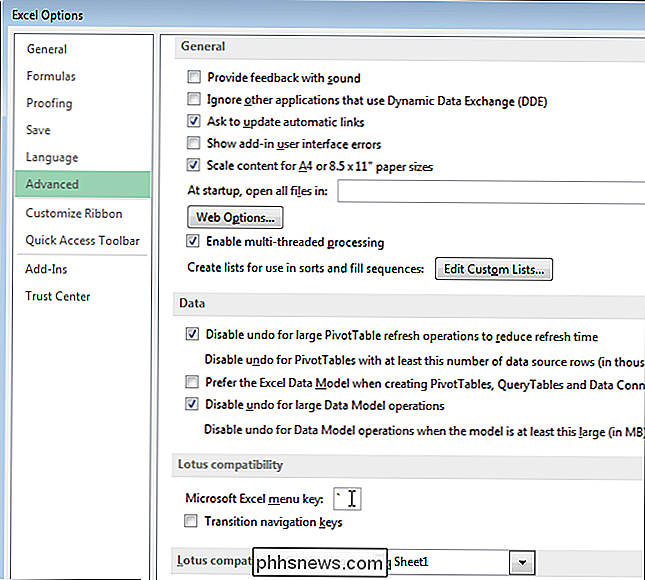
Sie können nun einen beliebigen Schrägstrich eingeben Zelle in Ihrem Arbeitsblatt.
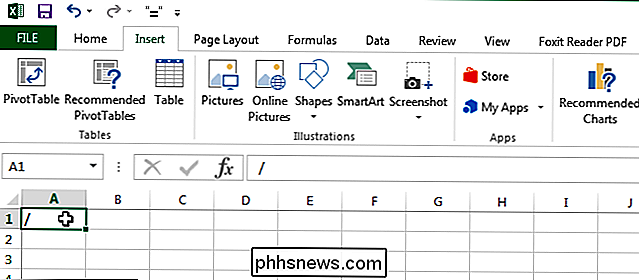
Auch hier ist das Zeichen, das Sie als "Microsoft Excel-Menütaste" eingegeben haben, nicht zum Eintippen der Zellen verfügbar.

Ausführen von grafischen Linux-Desktop-Anwendungen aus der Bash-Shell von Windows 10
Die Bash-Shell von Windows 10 unterstützt offiziell keine grafischen Linux-Desktop-Anwendungen. Laut Microsoft ist diese Funktion nur für Entwickler gedacht, die Linux-Terminal-Dienstprogramme ausführen möchten. Aber das zugrunde liegende "Windows Subsystem für Linux" ist leistungsfähiger als Microsoft es erlaubt.

Was ist zu tun, wenn Sie Ihr Wi-Fi-Passwort vergessen haben?
Möglicherweise haben Sie ein WLAN-Passwort verloren, aber Ihr Laptop erinnert sich wahrscheinlich daran, wenn Sie in der Vergangenheit verbunden waren. Ist dies nicht der Fall, können Sie jederzeit das Passwort von Ihrem Router abrufen oder die WLAN-Passphrase zurücksetzen und eine neue festlegen. Mit diesen Tricks können Sie die Passphrase in jedem Netzwerk wiederherstellen, mit dem Ihr Laptop eine Verbindung herstellen kann.



